简单的位图变矢量图的方法介绍
发布时间:2017-01-07 来源:查字典编辑
摘要:这篇教程是向查字典教程网的朋友介绍简单的位图变矢量图的方法,教程很不错,难度也不是很大,推荐到查字典教程网,一起来学习吧!1、在PS中置入要...
这篇教程是向查字典教程网的朋友介绍简单的位图变矢量图的方法,教程很不错,难度也不是很大,推荐到查字典教程网,一起来学习吧!
1、在PS中置入要转换的图位

2、改变色彩模式为灰度

3、用套素工具勾选对比不强的部位,用色阶调整
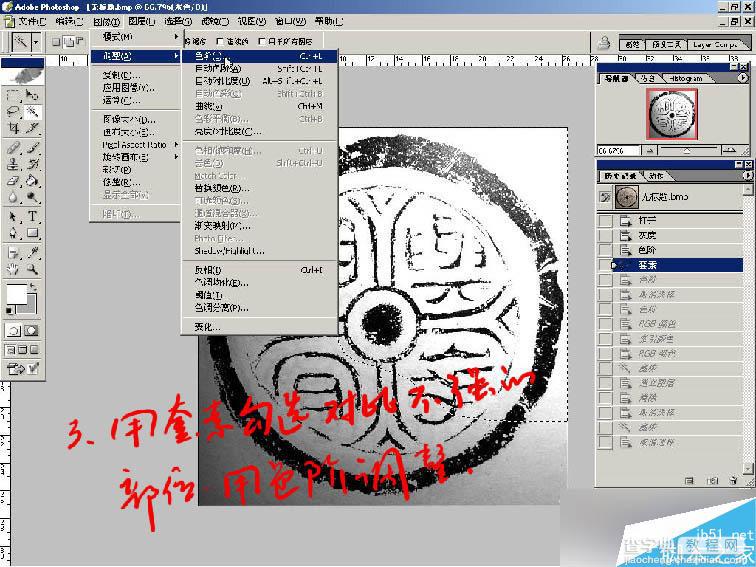
4、然后对整幅图进行色阶调整
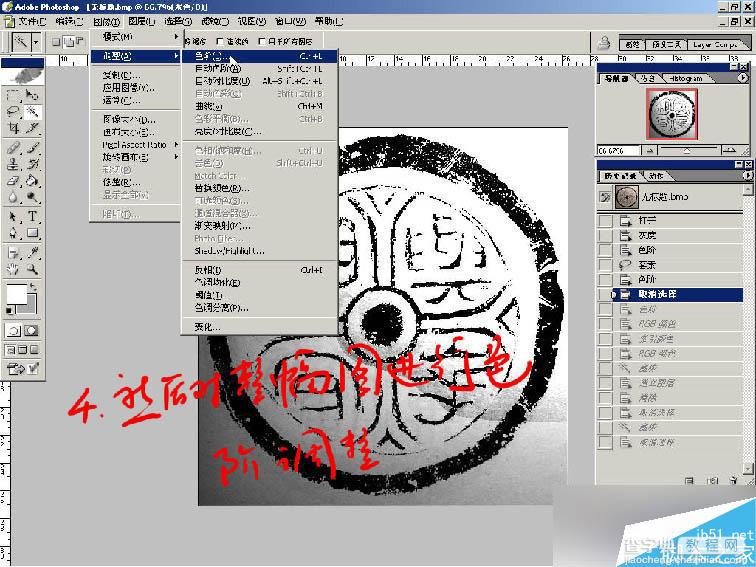
5、改变色彩模色为RGB
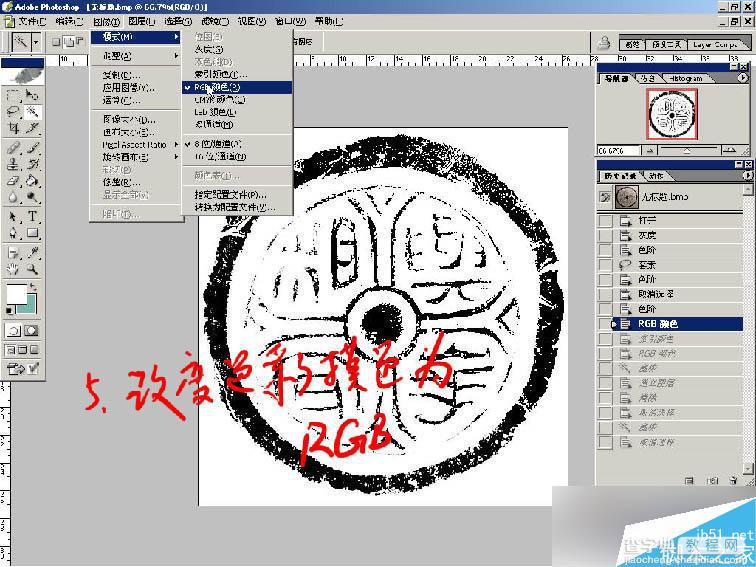
6、用魔棒选择黑色,容差可以加大些

7、把路径控制面板调前来点击右边小三角选择建立工作路径
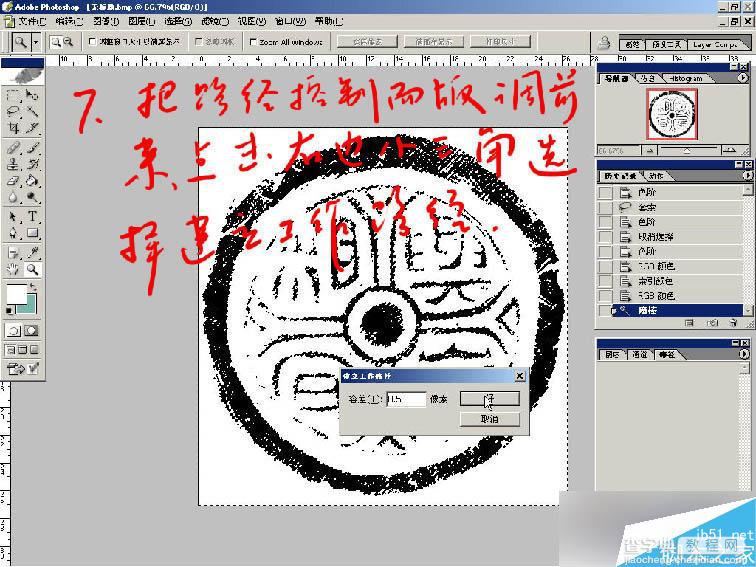
8、得到如图效果
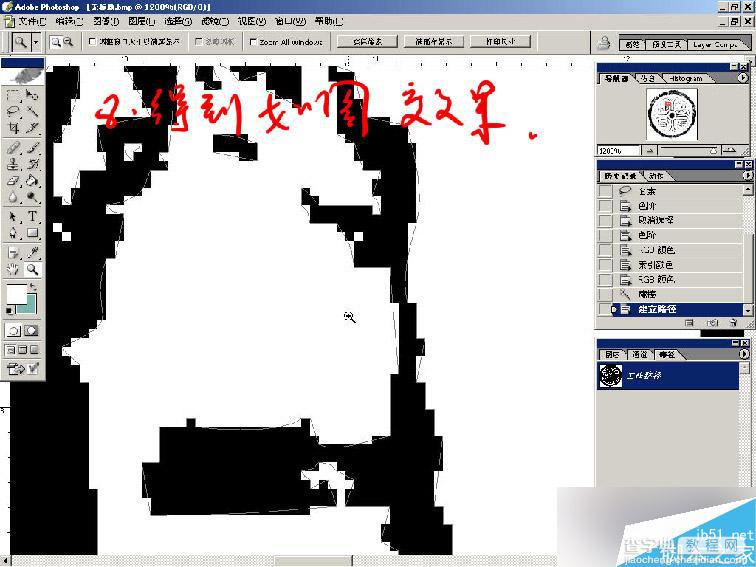
9、点击菜单文件→输出→路径到Illustrator……
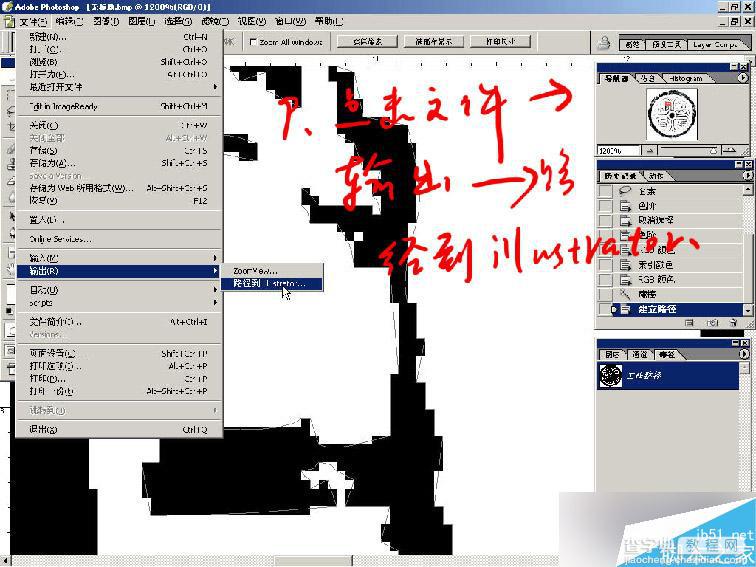
10、不用改改变什么直接确定
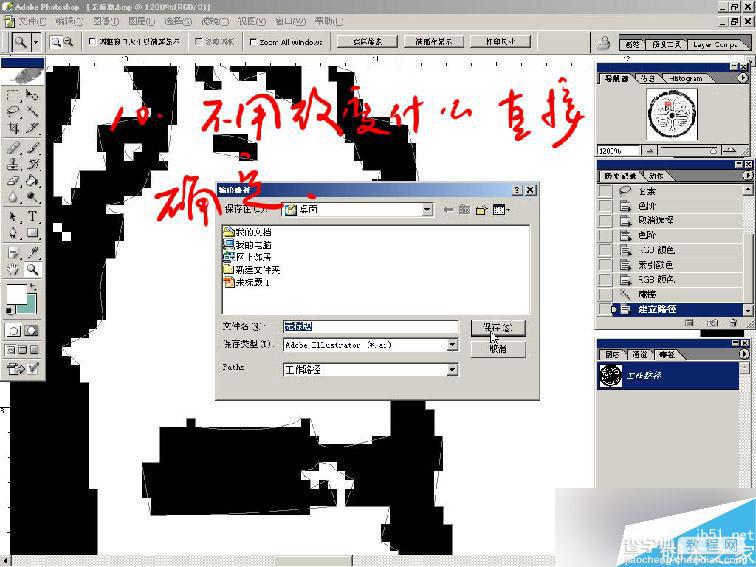
12、在AI中打开文件,出现如图效果,不要认为没有转换成功,其实路径已经存在
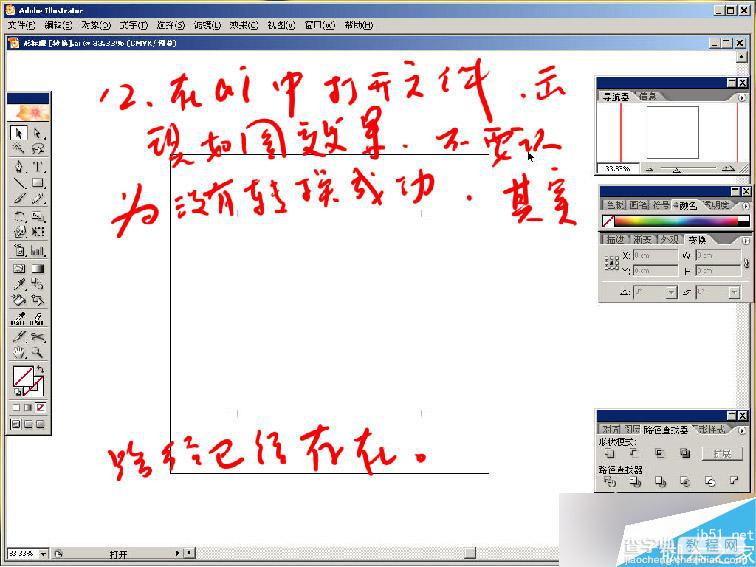
13、用选择工具选择,改变填充色为黑色轮廓色为无
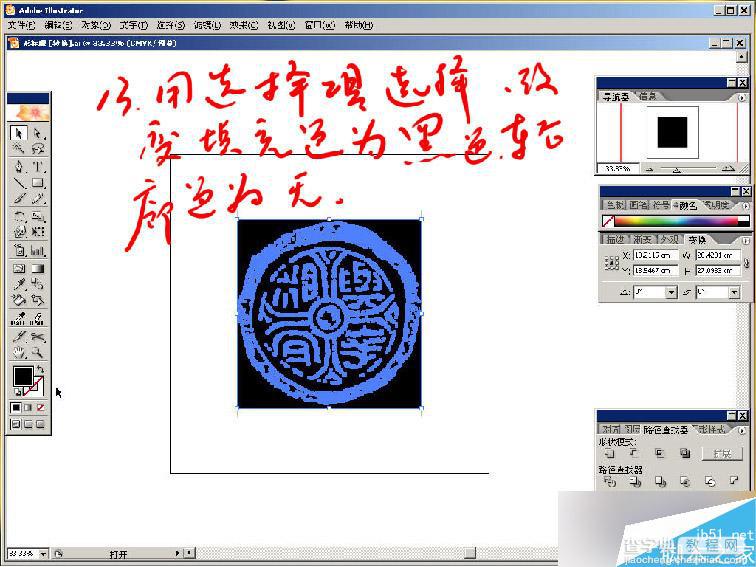
14、用选择工具选取大的黑色块→删除
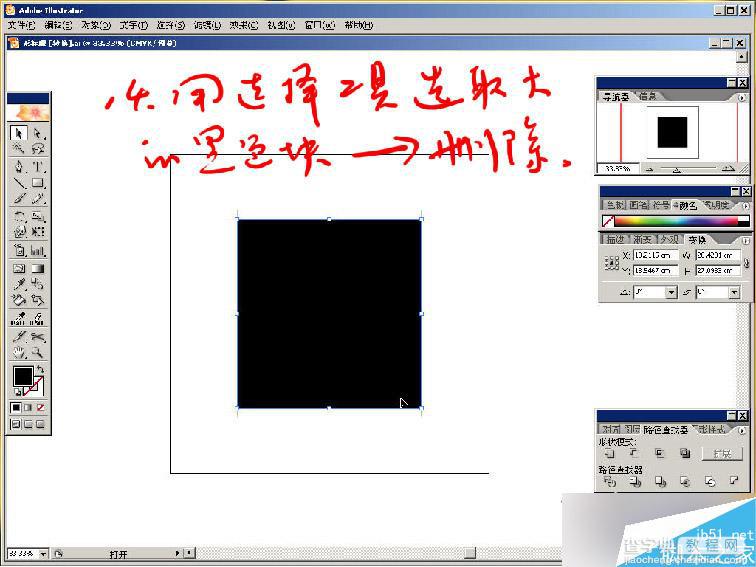
15、最终效果

以上就是简单的位图变矢量图的方法介绍,希望能对大家有所帮助!


